CAD怎么畫角度斜線
使用XLINE命令可以繪制出無限長的構造線,利用它能直接繪制出水平、豎直、傾斜及平行的任意角度斜線,作圖過程中使用此命令繪制定位線或繪圖輔助線是很方便的。
命令啟動方法:
菜單:【繪圖】>【構造線】
命令行輸入:XLINE或簡寫XL
【實戰】使用XLINE命令畫任意角度斜線
命令:_xline 指定點或[水平(H)/垂直(V)/角度(A)/二等分(B)/偏移(O)]:V
//選擇“垂直(V)”選項
指定通過點:ext //使用延伸捕捉
于25 //輸入B點到A點的距離,如圖1右圖所示
指定通過點: //按Enter鍵結束命令
命令:XLINE //重復命令
指定點或[水平(H)/垂直(V)/角度(A)/二等分(B)/偏移(O)]:A
輸入構造線的角度(0)或參照(R):r //選擇“參照”選項
選擇線段對象: //選擇線段AC
輸入構造線的角度<0>:-50 //輸入角度值
指定通過點:ext //使用延伸捕捉
于20 //輸入D點到C點距離
指定通過點: //按Enter鍵結束命令
結果如下圖右圖所示
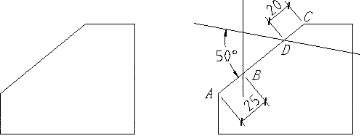
命令選項:
指定點:通過兩點繪制直線。
水平(H):繪制水平方向上的直線。
垂直(V):繪制垂直方向上的直線。
角度(A):通過某店繪制一條與已知線段成一定角度的直線。
二等分(B):繪制一條平分已知角度的直線
偏移(O):通過輸入偏移距離繪制平行線,或指定直線通過的點來創建平行線。
推薦閱讀:CAD怎么去掉打印的留邊
·數字化轉型正當時!中望+博超全國產電力行業解決方案助力行業創新發展2025-03-27
·中望隆迪落戶上海,開啟中國工業軟件產業升級新征程2025-03-25
·中望軟件2025經銷商大會圓滿召開,共繪工軟生態新藍圖2025-03-17
·中望CAx一體化技術研討會:助力四川工業,加速數字化轉型2024-09-20
·中望與江蘇省院達成戰略合作:以國產化方案助力建筑設計行業數字化升級2024-09-20
·中望在寧波舉辦CAx一體化技術研討會,助推浙江工業可持續創新2024-08-23
·聚焦區域發展獨特性,中望CAx一體化技術為貴州智能制造提供新動力2024-08-23
·ZWorld2024中望全球生態大會即將啟幕,誠邀您共襄盛舉2024-08-21
·玩趣3D:如何應用中望3D,快速設計基站天線傳動螺桿?2022-02-10
·趣玩3D:使用中望3D設計車頂帳篷,為戶外休閑增添新裝備2021-11-25
·現代與歷史的碰撞:阿根廷學生應用中望3D,技術重現達·芬奇“飛碟”坦克原型2021-09-26
·我的珠寶人生:西班牙設計師用中望3D設計華美珠寶2021-09-26
·9個小妙招,切換至中望CAD竟可以如此順暢快速 2021-09-06
·原來插頭是這樣設計的,看完你學會了嗎?2021-09-06
·玩趣3D:如何巧用中望3D 2022新功能,設計專屬相機?2021-08-10
·如何使用中望3D 2022的CAM方案加工塑膠模具2021-06-24
·CAD怎么弄出節點2016-04-19
·如何在CAD中插入WMF圖元文件?2024-07-12
·使用CAD打斷尺寸標注的技巧2023-10-30
·CAD如何設置倒角度?2020-05-15
·CAD怎樣新建尺寸標注2016-10-17
·CAD繪制八卦陣的步驟2022-08-22
·CAD怎么把矩形的一個角變成圓角2016-03-31
·CAD合并多張圖紙2023-05-23














